Les systèmes de fichiers et leurs points de montage dans l'arborescence des répertoires sont configurés dans le fichier /etc/fstab. Ce fichier contient 1 ligne avec 6 champs pour chaque système de fichiers monté. Les lignes ressemblent à ce qui suit :
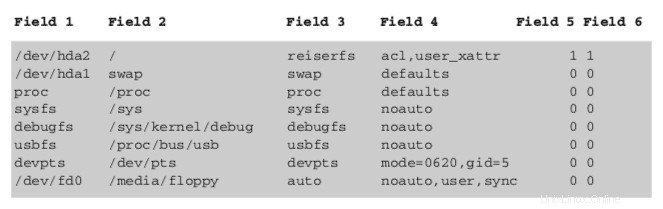
Chaque champ fournit les informations suivantes pour le montage du système de fichiers :
Champ 1 . Répertorie le nom du fichier de périphérique, ou l'étiquette du système de fichiers, ou l'UUID (Universally Unique Identifier). Utilisation de LABEL=label ou UUID=uuid a l'avantage que la partition est montée correctement même si le fichier de périphérique utilisé change, par exemple, parce que vous avez permuté les disques durs sur le contrôleur IDE.
Champ 2 . Répertorie le point de montage, c'est-à-dire le répertoire dans lequel le système de fichiers doit être monté. Le répertoire spécifié ici doit déjà exister. Vous pouvez accéder au contenu du média en passant au répertoire respectif.
Champ 3 . Répertorie le type de système de fichiers (tel que ext2, ext4).
Champ 4 . Affiche les options de montage. Plusieurs options de montage sont séparées par des virgules (telles que noauto,user,sync).
Champ 5 . Indique s'il faut utiliser le vidage de l'utilitaire de sauvegarde pour le système de fichiers. 0 signifie aucune sauvegarde.
Champ 6 . Indique la séquence des vérifications du système de fichiers (avec l'utilitaire fsck) lors du démarrage du système :
- 0 :systèmes de fichiers à ne pas vérifier
- 1 :le répertoire racine
- 2 :tous les autres systèmes de fichiers modifiables ; les systèmes de fichiers sur différents lecteurs sont vérifiés en parallèle
Alors que /etc/fstab répertorie les systèmes de fichiers et où ils doivent être montés dans l'arborescence de répertoires au démarrage, il ne contient pas d'informations sur les montages actuels réels.
Le /etc/mtab file répertorie les systèmes de fichiers actuellement montés et leurs points de montage. Les commandes mount et umount affectent l'état des systèmes de fichiers montés et modifient le fichier /etc/mtab.
Le noyau conserve également des informations pour /proc/mounts , qui répertorie toutes les partitions actuellement montées. À des fins de dépannage, s'il existe un conflit entre les informations /proc/mounts et /etc/mtab, les données /proc/mounts sont toujours plus récentes et plus fiables que /etc/mtab.
Afficher les systèmes de fichiers actuellement montés
Vous pouvez afficher les systèmes de fichiers actuellement montés en saisissant la commande mount. Des informations similaires aux suivantes s'affichent :
# mount sysfs on /sys type sysfs (rw,nosuid,nodev,noexec,relatime,seclabel) proc on /proc type proc (rw,nosuid,nodev,noexec,relatime) devtmpfs on /dev type devtmpfs (rw,nosuid,seclabel,size=487424k,nr_inodes=121856,mode=755) /dev/vda1 on / type xfs (rw,relatime,seclabel,attr2,inode64,noquota) ...
Vous pouvez également consulter ces informations dans le fichier /proc/mounts.
# cat /proc/mounts
Montage des systèmes de fichiers
Un système de fichiers résidant sur un périphérique SATA/PATA ou SCSI doit être monté manuellement pour y accéder. La commande mount permet à l'utilisateur root de monter manuellement un système de fichiers. Le premier argument de la commande mount spécifie le système de fichiers à monter. Le deuxième argument spécifie le répertoire cible dans lequel le système de fichiers est rendu disponible après son montage. Le répertoire cible est appelé point de montage.
La commande mount attend l'argument du système de fichiers de l'une des deux manières suivantes :
- Le fichier de périphérique de la partition contenant le système de fichiers, résidant dans /dev.
- L'UU/D, un identifiant universel unique du système de fichiers.
Le blkid La commande donne un aperçu des partitions existantes avec un système de fichiers dessus et l'UUID du système de fichiers, ainsi que le système de fichiers utilisé pour formater la partition.
# blkid /dev/vda1: UUID="74309cb6-4564-422f-bd07-a13e35acbb7a" TYPE="xfs" /dev/vdb: UUID="2018-04-26-04-03-48-00" LABEL="config-2" TYPE="iso9660"
Pour monter un fichier de périphérique par partition contenant le système de fichiers :
# mount /dev/vda1 /mount_point
Pour monter le système de fichiers par identifiant unique universel, ou UUID, du système de fichiers.
# mount UUID="46f543fd-7Bc9-4526-a857·244811be2dBB" /mount_pointRemarque :Si le répertoire agissant comme point de montage n'est pas vide, les fichiers qui existent dans ce répertoire ne sont pas accessibles tant qu'un système de fichiers y est monté. Tous les fichiers écrits dans le répertoire du point de montage se retrouvent sur le système de fichiers qui y est monté.
Démonter les systèmes de fichiers
Pour démonter un système de fichiers, la commande umount attend le point de montage comme argument. Accédez au répertoire /mount_point. Essayez de démonter le périphérique monté sur le point de montage /mnount_point. Cela échouera.
# umount /mount_point
umount: /mount_point: target is busy.
(In some cases useful info about processes that use
the device is found by lsof(8) or fuser(1)) Le démontage n'est pas possible si le point de montage est accédé par un processus. Pour que umount réussisse, le processus doit arrêter d'accéder au point de montage. Vous pouvez utiliser les commandes lsof ou fuser pour identifier les processus exécutés sur un point de montage particulier. Une fois que vous avez confirmé qu'aucun processus n'est en cours d'exécution sur le point de montage, vous pouvez démonter le point de montage sans aucune erreur.
# umount /mount_point